Раньше мы хранили наши фотографии в альбомах или рамках, даже в обувных коробках, чтобы наши коллекции изображений были на виду или не мешали. Сейчас большинство из нас работает с цифровыми изображениями, и хотя они не занимают места в наших домах, они занимают много места на наших устройствах. Как мы управляем всеми этими файлами? Сохраняем ли мы все или только те изображения, которые нам нравятся? Как лучше всего просматривать и импортировать все эти изображения с наших камер?
В наши дни как никогда важно разработать процесс управления фотографиями и сохранить незагроможденную коллекцию всех ваших цифровых изображений:
Выберите подходящее программное обеспечение для импорта, просмотра и редактирования ваших коллекций
Есть несколько опций для управления вашими изображениями. Конечно, вы всегда можете просто подключить камеру и перетащить файлы из флэш-памяти, но это не всегда дает вам лучший обзор ваших изображений или метод сортировки изображений для архивирования.
Если у вас Mac, то вы, вероятно, знакомы с iPhoto, которое обычно появляется при подключении устройства чтения карт USB, телефона или камеры. Имея довольно простой набор функций, iPhoto отлично справится с импортом фотографий в папки в соответствии с датой.
Если вы хотите управлять фотографиями с большей степенью детализации, Adobe Lightroom это путь. Сравнительно доступный (по сравнению с сочетанием Photoshop и Adobe Bridge) Lightroom предлагает множество функций как для новичков, так и для опытных профессионалов. Каждый раз, когда я подключаю камеру, я открываю Lightroom и позволяю ему обрабатывать импорт, который сортирует мои наборы изображений по дате. Мне нравится импортировать изображения прямо на внешний жесткий диск, чтобы моя память была ограничена. Macbook Air был компактным и чистым.
 Сохранить Приколи это
Сохранить Приколи это (Изображение предоставлено: Apartment Therapy)
Lightroom великолепен, поскольку предлагает интегрированное управление файлами изображений с предварительным просмотром, а также довольно надежные функции редактирования и разработки для настройки и украшения ваших изображений. Поскольку не каждое изображение, которое вы делаете, является произведением искусства, попробуйте добавить флажки к изображениям, которые, по вашему мнению, являются лучшими или которые вы создали. Отредактировав подмножество изображений, вы можете уменьшить свою коллекцию до отмеченных изображений (с фильтрами) и экспортировать их в отдельную папку для быстрого доступа к лучшим изображениям из каждого набора.
Lightroom, конечно, не единственный путь; Aperture для Mac также предлагает отличный рабочий процесс для управления коллекциями и редактирования, и профессионалы, вероятно, по-прежнему оценят сочетание Adobe Bridge и Photoshop. Кроме того, некоторые онлайн-альтернативы начинают предлагать эти более надежные инструменты за свои деньги.
числа ангела 333 значение
Хранить и / или показывать их в Интернете
После того, как вы отсортировали фотографии и выбрали одни из лучших, подумайте о загрузке изменений (или даже всего набора) в виде изображений с высоким разрешением в облако.
 Сохранить Приколи это
Сохранить Приколи это (Изображение предоставлено: Apartment Therapy)
Flickr по-прежнему предлагает фантастическое сообщество фотографов, которые загрузили свои изображения в высоком разрешении. Хотя, возможно, это не самое интуитивно понятное или привлекательное решение для загрузки ваших изображений, включение функций для установки авторских прав или лицензирования Creative Commons для ваших фотографий довольно полезно. Допустим, вы любите фотографировать природу; рассмотрите возможность загрузки ваших фотографий с лицензией Creative Commons, которая позволяет другим использовать ваши изображения в своих проектах. Вы получаете удовольствие от участия в активном сообществе фотографов, желающих делиться своими работами, и в то же время пользуетесь преимуществами онлайн-архива для отображения ваших фотографий ( не говоря уже о возможности открытия нового вида ).
также есть несколько интересных функций для хранения и управления вашими изображениями в Интернете. Благодаря некоторым базовым инструментам редактирования, интеграции с вашей учетной записью Google и возможности частного обмена наборами изображений с другими пользователями Picasa или Gmail и Google+, Picasa представляет собой довольно удобный инструмент для архивирования и обмена вашими наборами изображений. Picasa также недавно добавила собственный клиент для Mac, который позволяет более легко управлять своей онлайн-коллекцией и загружать ее.
Если вы готовы потратить немного денег, Самодовольная кружка предлагает довольно надежное предложение для профессионалов, включая приложения для Android, iPhone и iPad, а также неограниченное хранилище изображений с высоким разрешением. Photobucket также предлагает неограниченные загрузки (с ежемесячным лимитом) и платный уровень без рекламы.
 Сохранить Приколи это
Сохранить Приколи это (Изображение предоставлено: Apartment Therapy)
Пользователи Android, которые считают камеру своего телефона своим основным стрелком, могут подумать о том, чтобы попробовать Dropbox и его новая функция синхронизации фотографий . Проверьте свои настройки в приложении Dropbox, чтобы активировать функцию, которая автоматически загружает изображения, снятые с вашего телефона, в папку в вашем Dropbox. Отличный способ резервного копирования фотографий, которые вы делаете на свой телефон, вы можете настроить его только на загрузку изображений через Wi-Fi, чтобы не тратить зря данные. Мне нравится, когда эта функция синхронизирует мои изображения, снятые на мой телефон, для последующего управления или редактирования с моим Macbook и Adobe Lightroom. Эта функция позволяет мне удалять копии своего изображения, хранящиеся на моем телефоне, поэтому мне не нужно беспокоиться о заполнении памяти телефона сотнями фотографий, которые я делаю каждый месяц.
Конечно, ни одна статья об онлайн-управлении фотографиями не обходится без упоминания Instagram. Малоизвестный факт; Instagram хранит нефильтрованные копии фотографий, которые вы делаете на своих устройствах. Сохраняя отфильтрованные версии в Интернете, большинство из нас не заметит, чтобы неотредактированные фотографии занимали ценное место на наших телефонах. Если вы счастливы просто использовать Instagram для хранения своей коллекции, периодически удаляйте эти дубли в высоком разрешении.
Хранить внешний архив
Поскольку такие ноутбуки, как Macbook Air, имеют меньшую, но более быструю внутреннюю флеш-память, наличие внешнего жесткого диска для хранения архивов ваших файлов является определенной необходимостью. Возьмите за привычку позволять приложениям для управления фотографиями, таким как Lightroom, хранить всю вашу коллекцию на портативном внешнем жестком диске вместо того, чтобы просто импортировать изображения в папку изображений на вашем Mac. Как правило, фотографии - это файлы, которые мы создаем, загружаем и не просматриваем. Храните свои фотографии в архиве и никогда не беспокойтесь о нехватке драгоценной памяти, сохраняя при этом эти драгоценные воспоминания.
Импорт, просмотр, редактирование, сортировка, архивирование
В старые времена пленки, негативов и отпечатков фотографы были вынуждены управлять своими фотографиями, что они называли обработкой и проявкой. Теперь мы можем делать тысячи фотографий, не моргнув глазом. Уловка, позволяющая пользоваться преимуществами цифровой фотографии, заключается в том, чтобы научиться обрабатывать снимки, которые вы делаете. Даже если вы просто снимаете на свой iPhone, вам все равно нужно учитывать, что эти изображения неизбежно заполнят все лишнее пространство на вашем телефоне или жестком диске. Научитесь обрабатывать свои фотографии, сортируя их, сохраняя или загружая для отображения и архивирования, и сохраняйте хорошо управляемую коллекцию фотографий, которыми вы сможете наслаждаться долгие годы.
(Изображение: Шон Риу)

















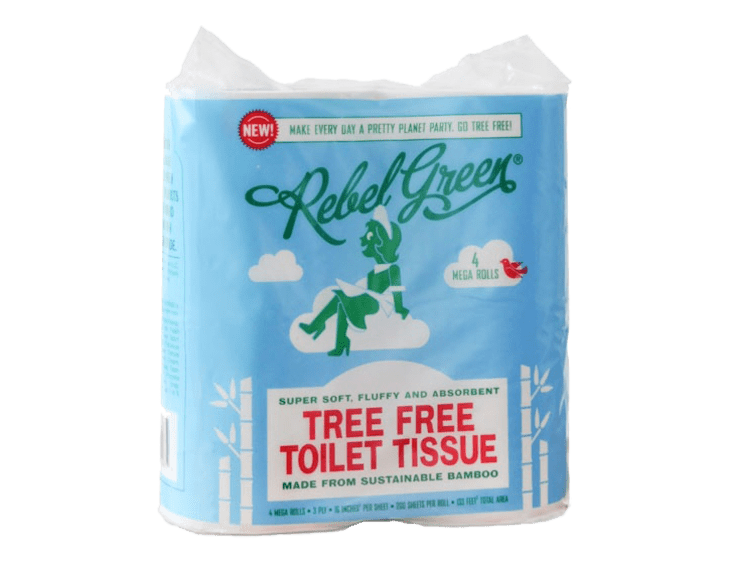





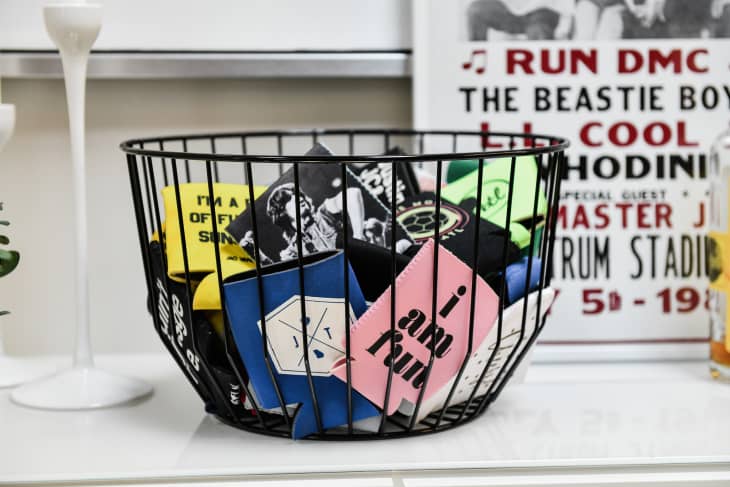




![Лучшая краска для стен в Великобритании [2022]](https://hotelleonor.sk/img/blog/03/best-paint-walls-uk.jpg)